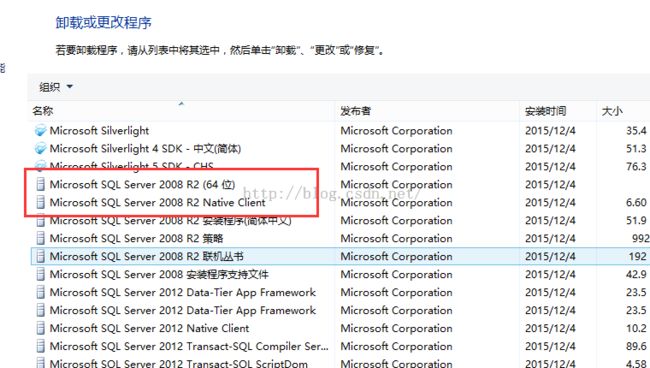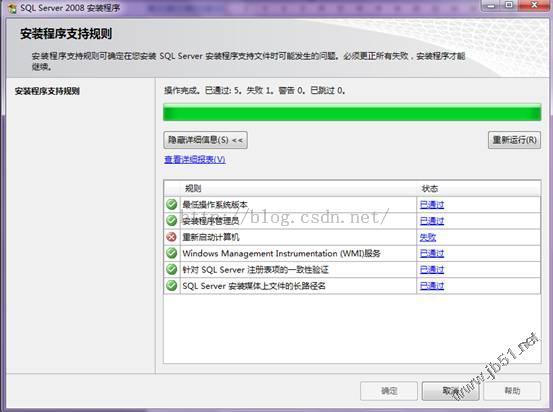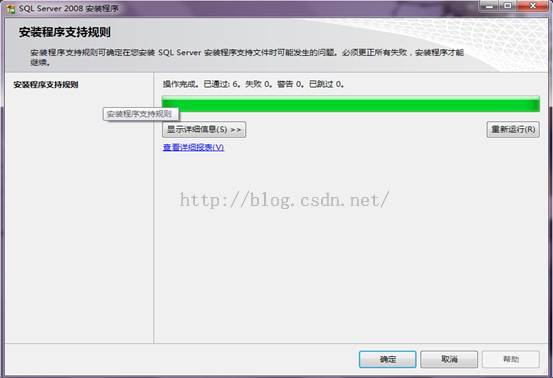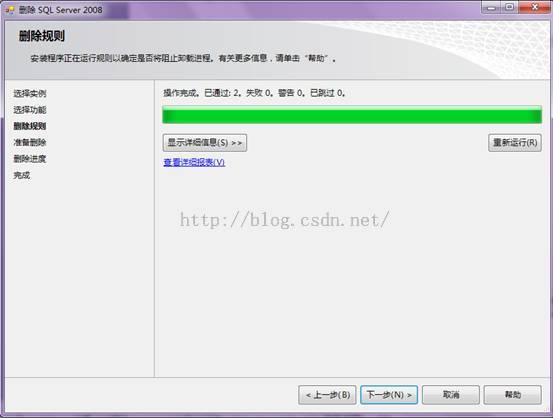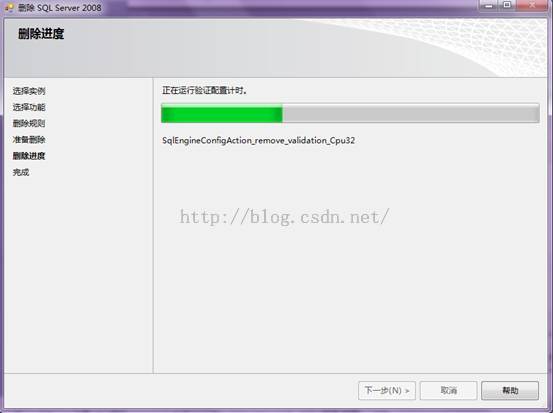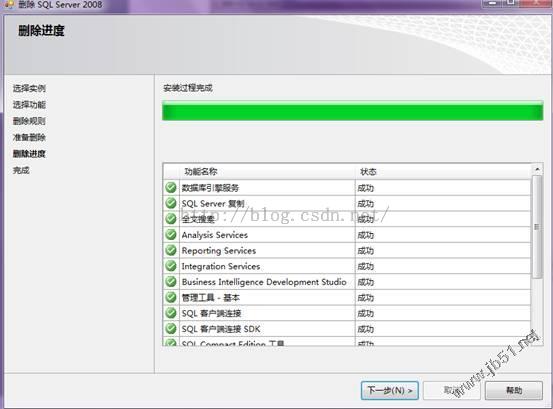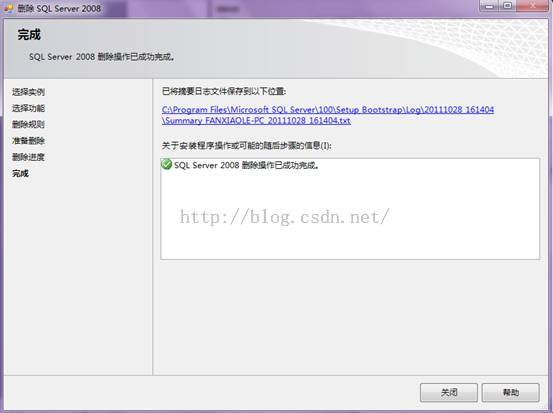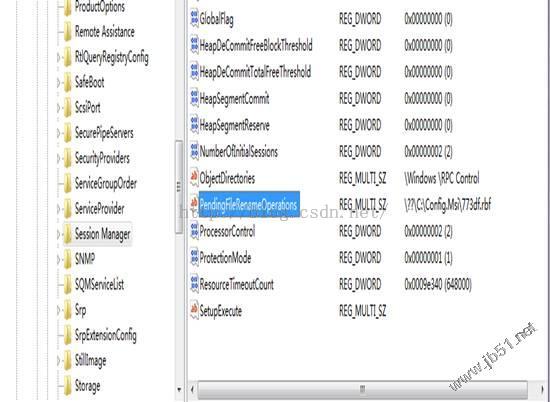你还在为无法完美卸载SQL Server 2008 R2而烦恼吗?
小编最近遇到了一件烦心事,在安装SQL Server 2008 R2时由于某些原因总是出现权限不足而导致无法完成安装的错误,为此小编很苦恼,在这里提前说明一下,小编电脑是Win10系统。下面让我们进入今天的话题——如何完美卸载SQL Server 2008 R2。
一、卸载SQL Server 2008 (R2)
1、找到控制面板,win8及win7都可以直接点解“开始”按钮找到。
(Tip:win10系统的小盆友可以在“开始”菜单下点击“所有应用”,找到windows系统,点击打开下级菜单,you can see it )
2、点击程序分类下的“卸载程序”
3、在我们自己的程序列表当中找到我们此次的目标“Microsoft SQL Server 2008 R2”,右击 选“卸载”
4、点击“删除”按钮
5、如果出现上图的情况,重启电脑,然后重新点击卸载。
6、接着按照常理会出现下图,点击确定
7、接下来的工作就是下一步
8、全选,接着点击下一步
下一步
点击删除按钮
接下来的工作按着图片来,一步一步点击即可
在等待时间大概为30分钟。
二、卸载与2008相关组建,开始—控制面板—卸载程序。右击卸载。
卸载完毕后它会自动关闭。
三、删除磁盘里的安装文件(一般数据库默认安装在C盘)
路径“C:\Program Files”删除“Microsoft SQL Server”文件夹
四、清空注册表
1. HKEY_LOCAL_MACHINE\\SYSTEM\\CurrentControlSet\\Control\\Session Manager中(看右边)找到PendingFileRenameOperations值并删除它。就可以安装了。注意,不要点Session Manager前面的“+”号,不是“+”里的东西,就是在Session Manager里面。
1)键盘上的“开始+R”可以快速进入运行,输入“regedit”。
找到:“HKEY_LOCAL_MACHINE ” 下的“ SYSTEM ”——“CurrentControlSet”——“Control”——“Session Manage” 中(看右边)找到PendingFileRenameOperations值并删除它。就可以安装了。
2、运行注册表,删除如下项:
HKEY_CURRENT_USER\Software\Microsoft\Microsoft SQL Server
HKEY_LOCAL_MACHINE\SOFTWARE\Microsoft\Microsoft SQL Server
HKEY_LOCAL_MACHINE\SOFTWARE\Microsoft\MSSQLServer
3、删除user.config文件————C:\Users\自己电脑的名字\AppData\Local\Microsoft_Corporation\LandingPage.exe_StrongName_ryspccglaxmt4nhllj5z3thycltsvyyx\10.0.0.0\user.config
4、重新启动系统
5、重新安装。
SQL卸载干净。